世界で一番の人気を誇る動画共有サイトであるYouTube。視聴中、音ズレや音が出ない、再生スピードが遅い、広告がうざい…といった問題で視聴不可になるエラーが多いでしょう。YouTubeエラーもしくは動画編集を目的とする場合は動画をダウンロードしたほうがいいと思います。実際、ストレームレコーダーや動画ゲッタ、videohelperdownloaderなど使いやすい動画ダウンロードツールは多数あるが、著作権侵害が原因でYouTubeから動画をダウンロードできません。
今回は、YouTubeから動画をダウンロードできるツールをご紹介していきます。YouTube動画をダウンロードする場合、有無料、ダウンロード処理速度、安定性、動画品質/解像度、透かし入るかなどがYouTubeダウンローダーの良さ悪さを判断する要素になります。
無料のYouTube ダウンロード ソフト – StreamFab オールインワン
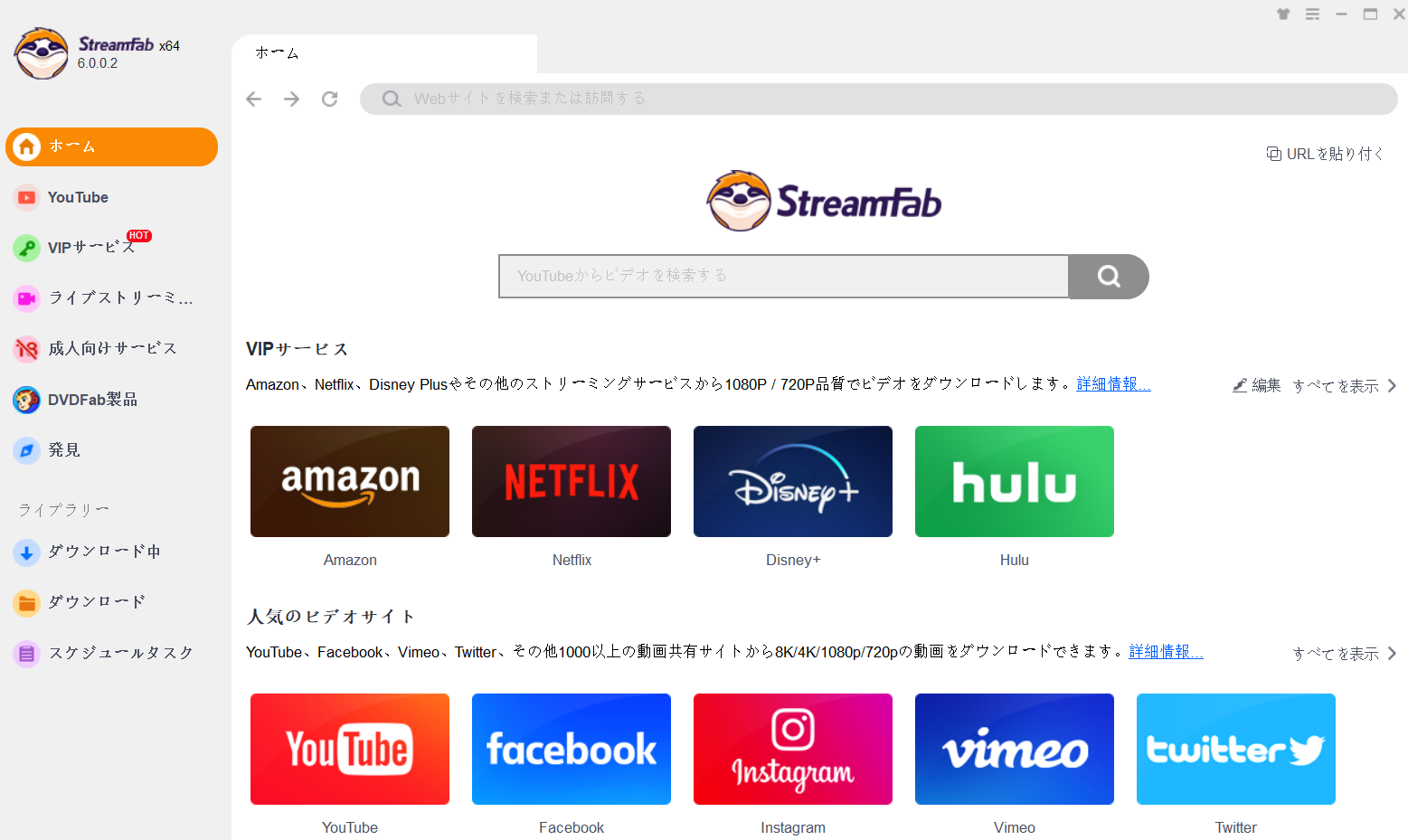
基本情報
- 価格:YouTube無料対応
- 対応OS:Windows、macOS
- 動画ダウンロード速度:速い
- 日本語対応:対応
- 対応動画サイト:YouTube、Twitter、facebook、FC2、ニコニコ…1000+(YouTube以外は有料)
- 対応動画配信サービス:Amazon、Netflix、TVer、U-NEXT、Hulu…30以上(有料)
- 嬉しいポイント:Amazonなど動画配信サービスにも対応する、YouTube MP3変換機能もある
- 残念な点:YouTube以外のサイトは有料
- おすすめ度:★★★★★
StreamFab オールインワンはYouTubeを始め、Dailymotionや、Vimeo、Instagramなど世界中のほとんどの人気のある無料動画サイトに対応しており、AmazonやHULU、FOD、dtvなど動画配信サービスからでも手軽に動画をダウンロード/録画して無制限に視聴/編集できるソフト。広告スキップ、音声と字幕言語の選択、シリーズ作品を一括ダウンロード、メタ情報ダウンロード、登録したYoutubeチャンネルから動画を自動的にダウンロードするなど実用的な機能が満載です。YouTube動画などをMP3に変換することもできます。
速度や機能性、使いやすさ、安定性、安全性、品質上すべての点でExploreFabと同じ抜群、ただし、YouTube以外の動画サイトからビデオをPCに保存する場合は有料になります。
Twitter、facebook、FC2動画をダウンロードする場合もそのYouTubeダウンローダー機能を使います。
※ 最新のStreamFab for Androidもリリースされ、移動中でも好きなYouTube動画をダウンロードして楽しめる~
まず、StreamFab YouTube ダウンローダーのインストール手順を説明します。
①StreamFab YouTube ダウンローダーのインストーラーをホームページからダウンロードします。
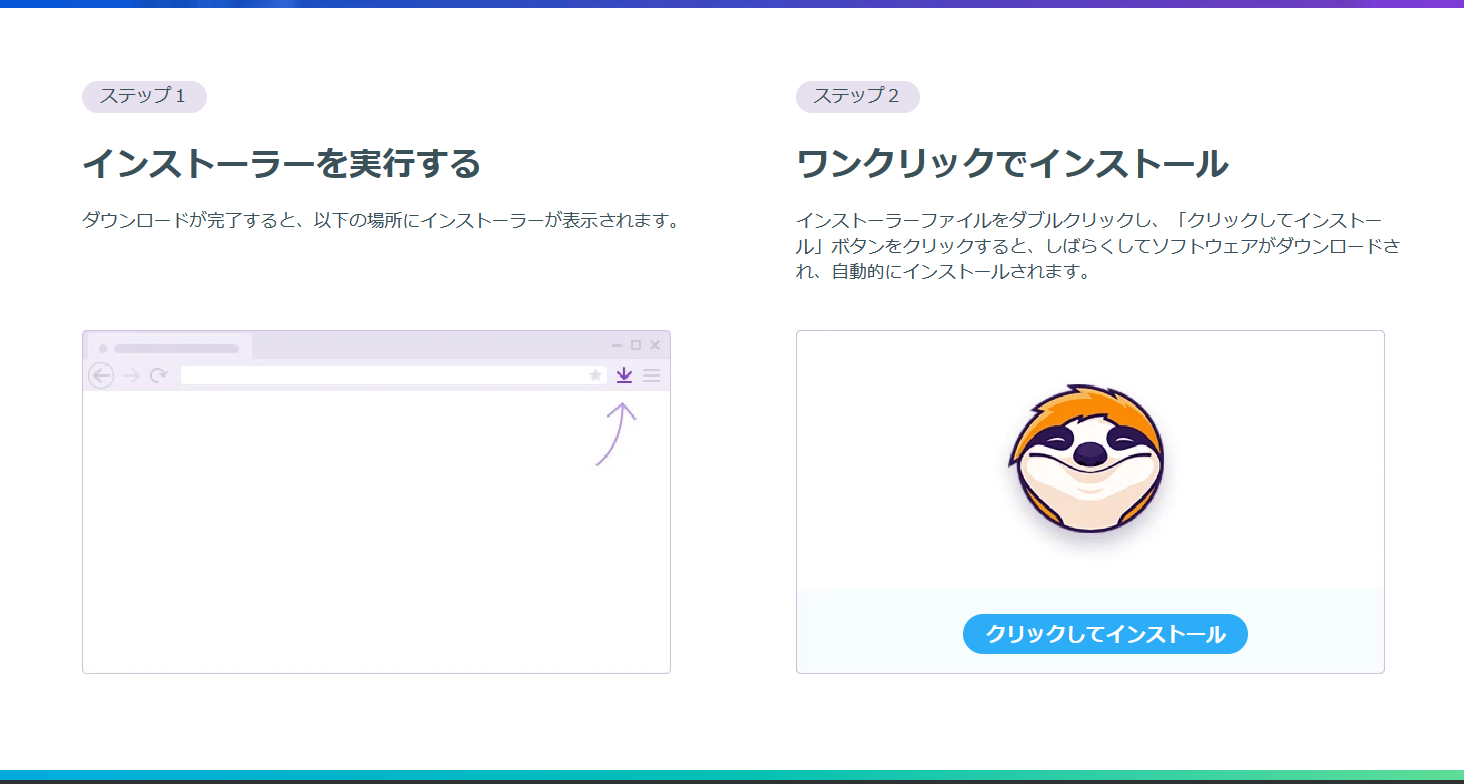
②インストーラーを二回クリックして、保存先を設定し「クイックインストール」をクリックすると、インストールが開始されます。
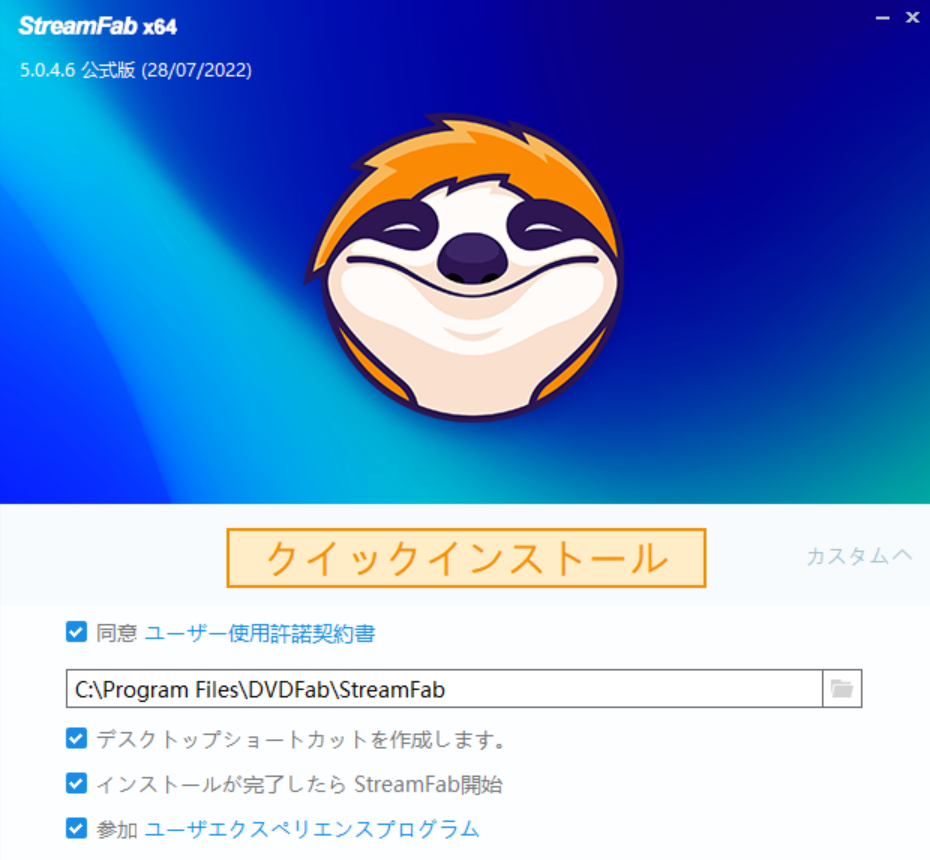
次は、StreamFabでYouTubeから動画をダウンロードする手順を簡単に説明します。
①「ホーム」画面において、右側の「URLを貼り付く」ボタンをクリックします。
② ダウンロード画面で、フォーマットと品質を指定したら「ダウンロード」を選択します。(注:動画をMP3に変換する場合はフォーマットを「オーデイオ」にします。)
③ StreamFabソフトのメイン画面の左側における「ダウンロード中」タグでダウンロード進歩、すぐ下の「ダウンロード」タグでダウンロード下YouTube動画が確認されます。
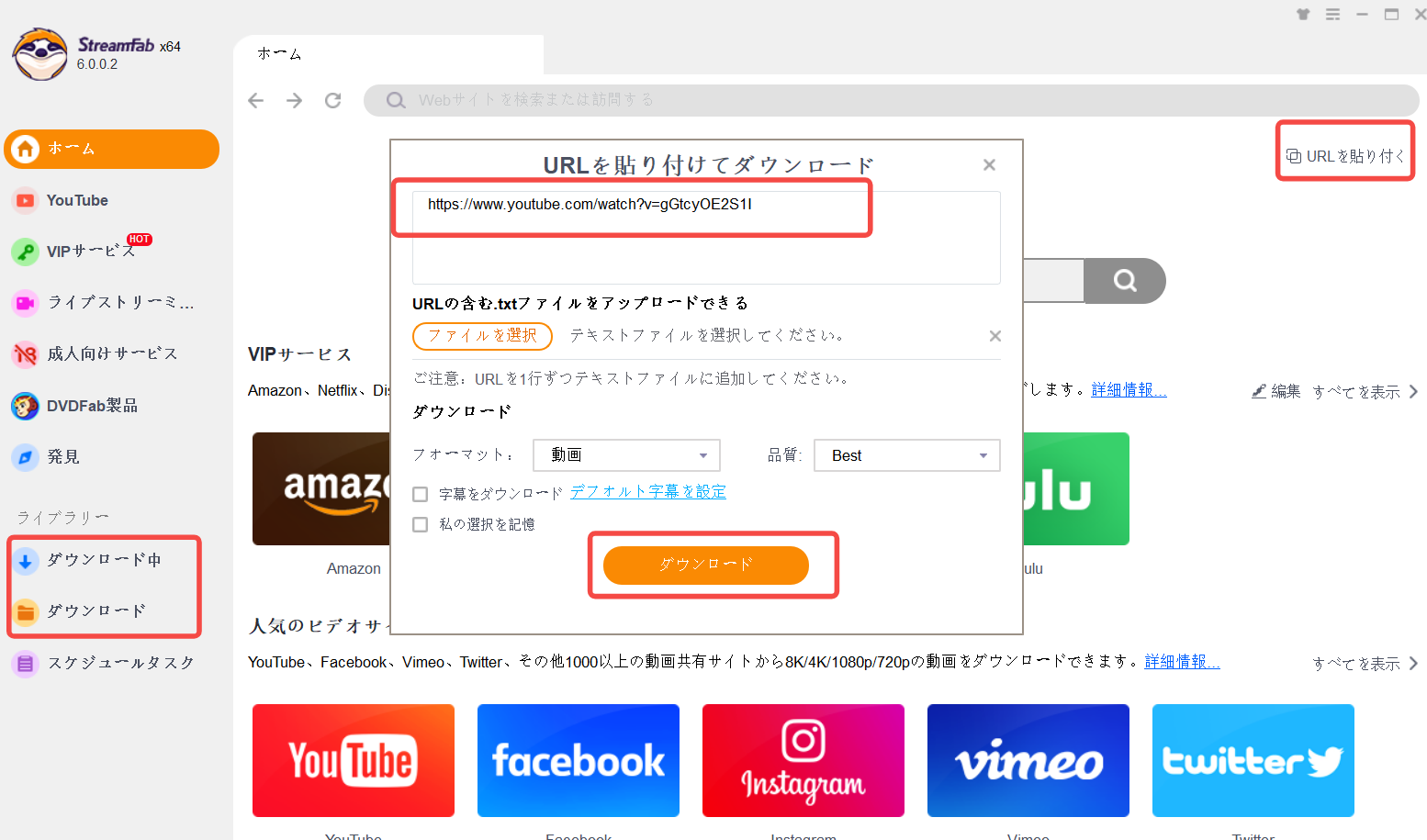
最初の30日間の無料お試し期間で5つのファイルを無料でダウンロードできるが、期限が切れてもこの機能引き続き使いたい場合は有料になることをご注意ください。
以下のスクリーンショットのように、右上のハンバーガーアイコンから設定画面に進み、そして「一般」>「安全性」のところで、他のサービスを設定します。
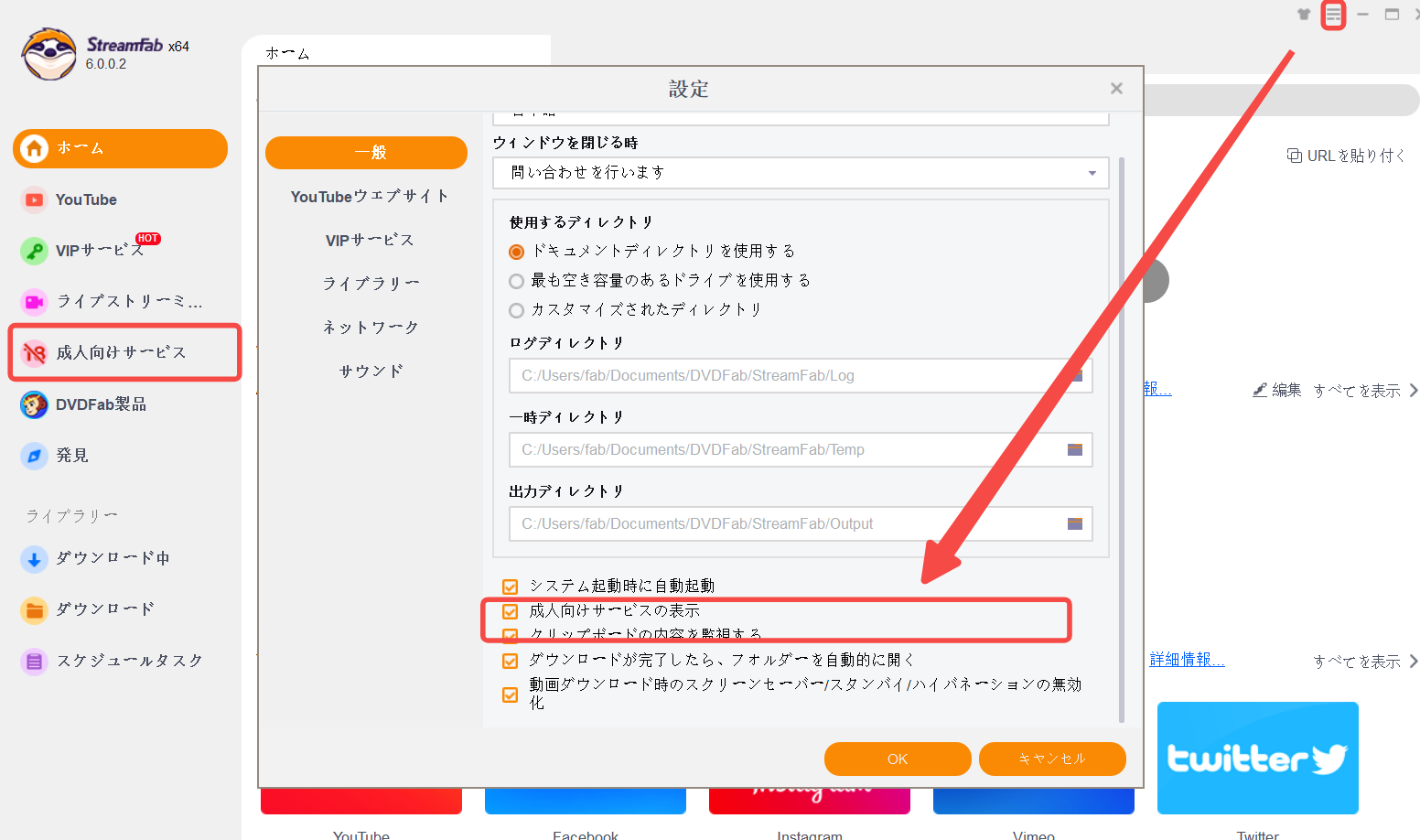
さらに、最新の「StreamFab 6」では、人気動画配信サイトのトレンド映画やドラマなどをまとめられており、ユーザーは簡単に今話題のコンテンツを見られます。
StreamFab YouTubeダウンローダー(StreamFabオールインワンではない)の無料版と有料版の違い
無料版のYouTube ダウンロードソフトでは、
- YouTubeのみ対応
- 複数のタスクダウンロードは不可、自動的にダウンロード機能はなし
- 720Pまでの動画をダウンロード
- YouTube 再生リスト ダウンロードやターボスピードダウンロードなどの機能で5つファイルしか楽しめません。
- メタデータダウンロード可能
それに比べて、有料版のYouTube ダウンロード ソフトでは、
- 1000以上の動画サイト対応
- 8kまでの動画をダウンロード
- 同時に5つまでのタスクがダウンロードできる
- ターボスピード機能を有効にすれば、ダウンロード速度が10倍になる
- 登録内容自動ダウンロード
- MP3をダウンロード(320kbps)
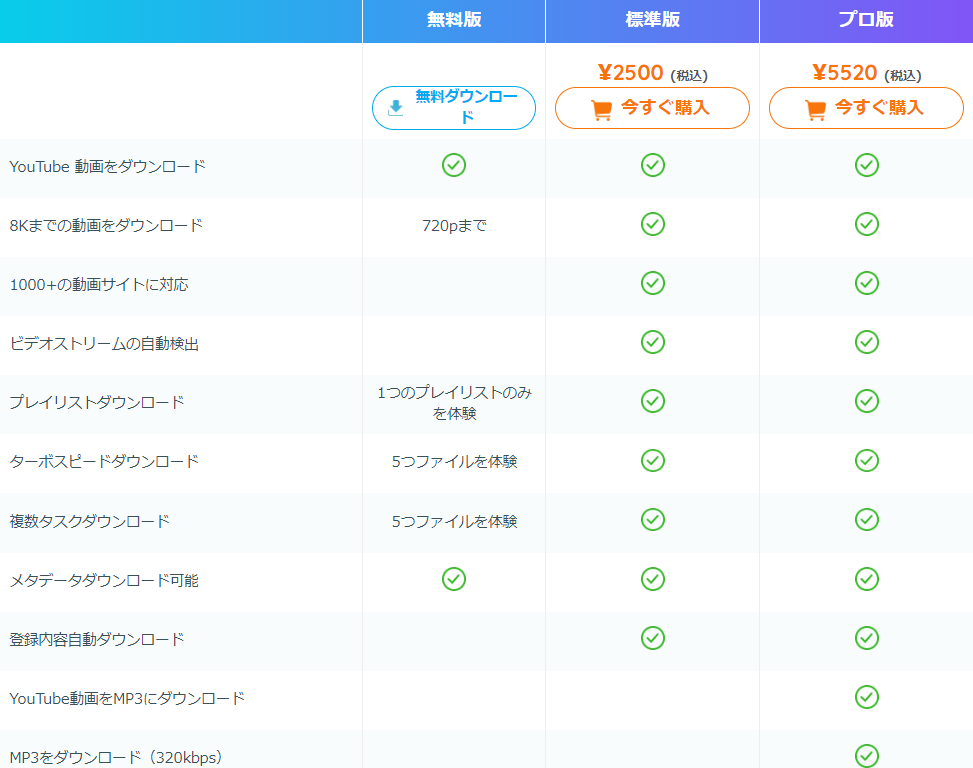
完全無料のYouTube ダウンロードソフトーExploreFab
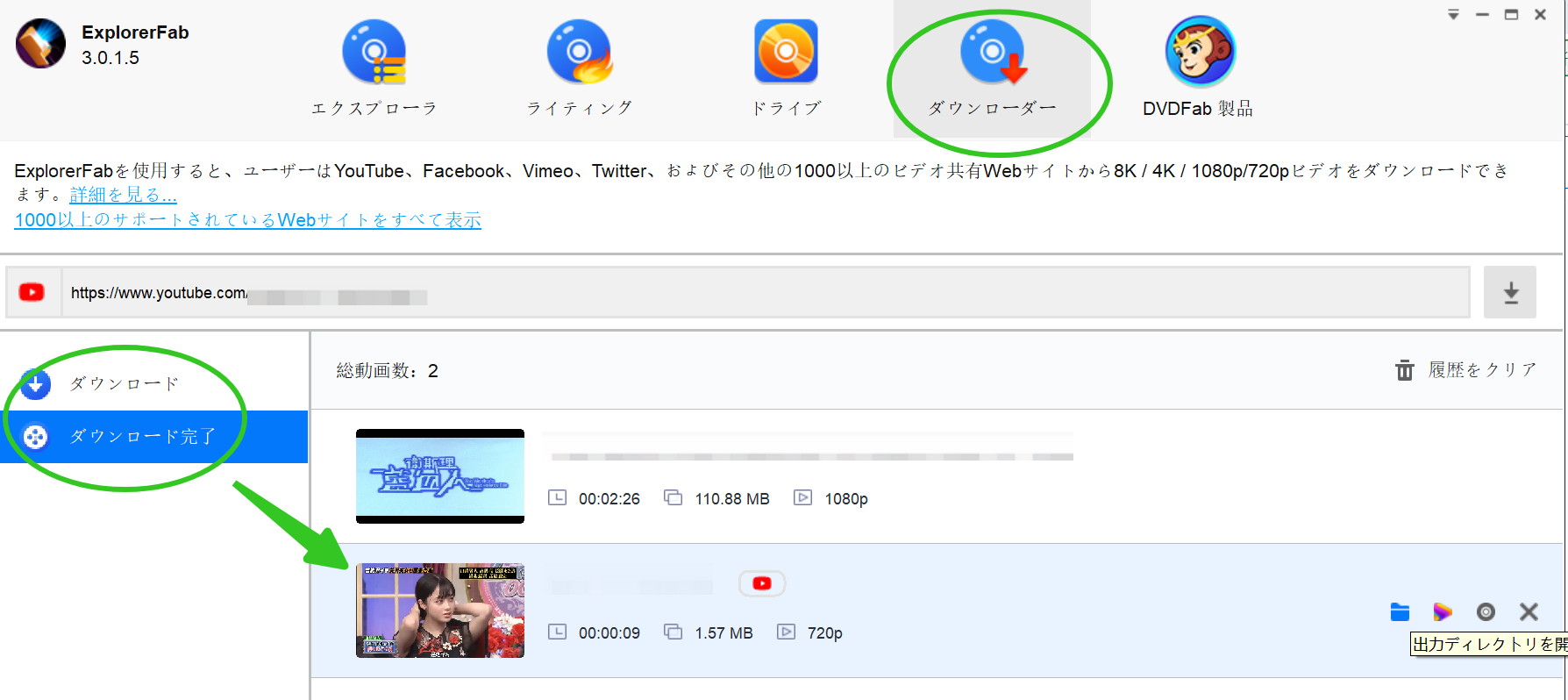
基本情報
- 価格:無料
- 対応OS:windows
- 公式サイト:https://dvdfab.co.jp/explorerfab.htm
- 動画ダウンロード速度:速い
- 日本語対応:対応
- 対応動画サイト:YouTube、Twitter、facebook、FC2、ニコニコ…1000+
- 嬉しいポイント:ダウンロードの他、ファイル圧縮/解凍、ISO抽出、仮想ドライブなどの機能もある
- おすすめ度:★★★★★
ExploreFabは多数の動画サイトから動画を無料ダウンロードする他、自作のDVDからISOへの変換や、ブランクディスクへの書き込みも可能、おまけに人気の形式のファイルの圧縮と38種ファイルの解凍が可能、ファイルをISOイメージに変換できる強力なツール。DVDとストリーミング動画の機能を別々にするソフトが多いが、ExploreFabは、ダウンローダー機能とディスク処理機能両方を備えるソフトです。
YouTube動画をダウンロードする時、URLを貼り付けるだけ、数秒/数分で動画をPCに取り込み、最大8k解像度の動画をダウンロードでき、一括で最大5つのファイルのダウンロードが可能、メタ情報も付いて便利、何より、ダウンロードする動画における広告が自動削除されます。
速度や機能性、使いやすさ、安定性、安全性、品質上すべての点で申し分ない100%無料なYouTubeダウンローダー、大変おすすめです。
強いて残念な点といえば、WindowsOSしか対応していない点でしょう。
次のボタンをクリックしてExploreFabを無料ダウンロードしましょう。
ExploreFabでYouTube動画をダウンロードする手順を簡単に説明します。
①ExploreFabのメイン画面における「ダウンローダー」タグをクリックします。
②ダウンロードするYouTube動画のURLを下図の「②」の枠に貼り付け、右側の下向きダウンロードボタンを押します。
③「ダウンロード」タグでダウンロード進歩、「ダウンロード完了」タグでダウンロードしたYouTube動画が確認されます。
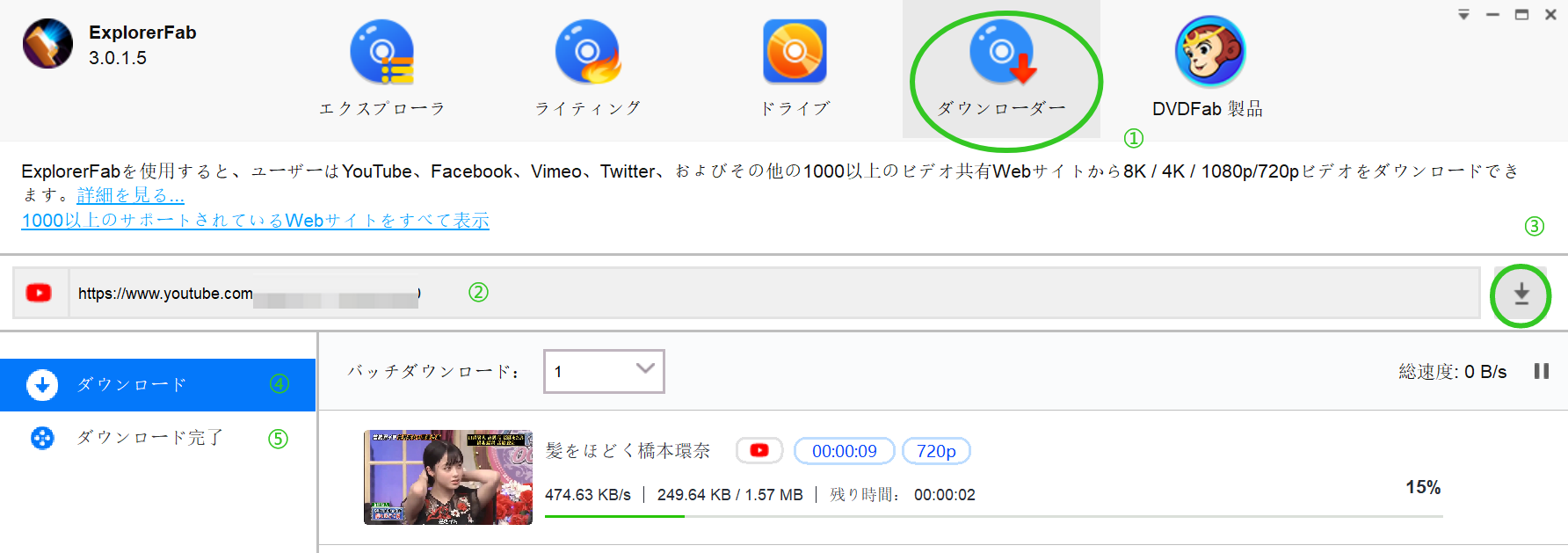
無料のYouTube ダウンロード ソフト – Offliberty(オフリバティ)

基本情報
- 価格:無料
- 対応OS:windows、MACOS
- 動画ダウンロード速度:普通/速い(解析に時間がかかる)
- 日本語対応:非対応
- 対応動画サイト:YouTube、Twitter、facebookなど多数の無料動画サイト
- 嬉しいポイント:オンラインダウンローダー、インストール不要、音声抽出が可能
- 残念な点:ダウンロードできない場合も少なくない、一括ダウンロードできない
- おすすめ度:★★★★★
Offliberty(オフリバティ)はオンラインで手軽にYouTube動画をダウンロードできるサイト、インストール不要、そしてMP3に変換することもできます。小さなファイルをダウンロードする場合に適用されます。
操作方法も簡単。
YouTube動画のURLをコピーして「OFF」を押し、次のページで右クリックして「名前を付けて保存」をクリックすればYouTube動画を手に入れます。
無料のYouTube ダウンロード ソフト – ClipGrab
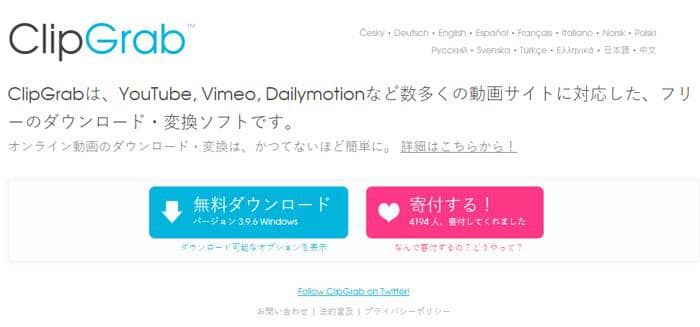
基本情報
- 価格:無料、寄付制
- 対応OS:windows
- 動画ダウンロード速度:
- 日本語対応:非対応
- 対応動画サイト:YouTube、Vimeo、Dailymotion、Tudou、Clipfish、Collegehumor、MyVideo、MySpass、Sevenloadなど
- 嬉しいポイント:透かしがない
- 残念な点:言語対応が少々混乱
- おすすめ度:★★★★
ClipGrabは、YouTube、Vimeo、Dailymotion、Tudou、Clipfish、Collegehumor、MyVideo、MySpass、Sevenload動画サイトから動画をダウンロード・変換できるフリーソフトです。オンライン動画の音声のみをダウンロードして、変換することもできます。YouTubeの場合、HD動画のダウンロードがサポートされています。このYouTubeダウンロードソフトは、Windows、Linux、Mac OSで利用可能です。
インストール言語に「日本語」のオプションがない、ダウンロードしたらソフト言語を「日本語」にすることができます。
使い方も簡単、「ダウンロード」タグでYouTube動画のURLをコピペして「ダウンロードする!」ボタンを押すだけ。

コマンドラインでYouTubeダウンロードツールのご紹介―YouTube DL

基本情報
- 価格:無料
- 対応OS:windows、MACOS
- 動画ダウンロード速度:普通
- 日本語対応:非対応
- 対応動画サイト:YouTube、Twitter、facebookなど多数の無料動画サイト
- 嬉しいポイント:動画&音声いずれもダウンロード可能
- 残念な点:使いにくい、不安定
- おすすめ度:★★
YouTube DLは、Githubに公開されているライブラリーで、YouTubeなど多数の動画共有サービスからビデオのダウンロードや音声の抽出ができるコマンドラインプログラム、Pythonで記述されるもので、初心者にとっても分かりづらいと思います。DMCAデイクダウン申請で、YouTube DLは2020年に一度削除されたことがあったが、最近復活されました。今回の事件についての詳しい情報はGithubブログへご参照ください。
YouTube DLでは、音声のみのダウンロードができ、さらにファイル形式や音質レベルも指定してダウンロードすることもありえます。高画質と高音質でmp4動画をダウンロードする、もしくは最高レベルの品質で動画をダウンロードしてmp4に変換する場合に利用されます。
YouTube DLのパッケージをパソコンにインストールしてから、動画や音楽などの視聴に役に立つが、コマンドラインで制御する形なので、コーディングが苦手な人にとっては使いにくいでしょう。
無料のYouTube ダウンロード ソフト – RealPlayer
基本情報
- 価格:単一YouTube動画のダウンロードは無料、一括ダウンロードは有料
- 対応OS:Windows 7、Windows 8、Windows 10
- 動画ダウンロード速度:普通
- 日本語対応:対応
- 対応動画サイト:YouTube、Twitter、facebookなど多数の無料動画サイト
- 対応Webブラウザ:Google Chrome、Microsoft Internet Explorer 8 以降、Mozilla Firefox(現在バージョンと前の2つのバージョン)
- 嬉しいポイント:再生機能もあり、無料でMP3に変換可能
- 残念な点:複数の動画ダウンロード不可、4K以上の動画ダウンロードが非対応、広告がうざい
- おすすめ度:★★★
RealPlayerは名前通り再生を主要機能とするソフト、無料でYouTube動画をダウンロードでき、RealPlayerは元々動画プレイヤーですので、特定のバージョンのみにYouTube ダウンロード機能がついています。MP3に変換できる点は嬉しい。
無料のYouTube ダウンロードソフト・Windows 用 RealPlayer の無料機能一覧:
1.YouTube 動画 ダウンロード・再生
2.動画を簡単に変換・編集
3.スマホやタブレットからも再生・共有
ただし、メイン画面に広告がうざい、人にグリーンではないイメージを与えます。
使い方については、難しいとは言えないが、ダウンロードボタンを探すのが苦労していました。
左上の「Realplayer」アイコンを開いて「動画をダウンロード」をクリックすると、ダウンロード画面が表示されます。
次はダウンロード画面に「WebRingから動画をダウンロード」ボタンをクリックしてYOUTUBE動画のURLを貼り付ければいい。
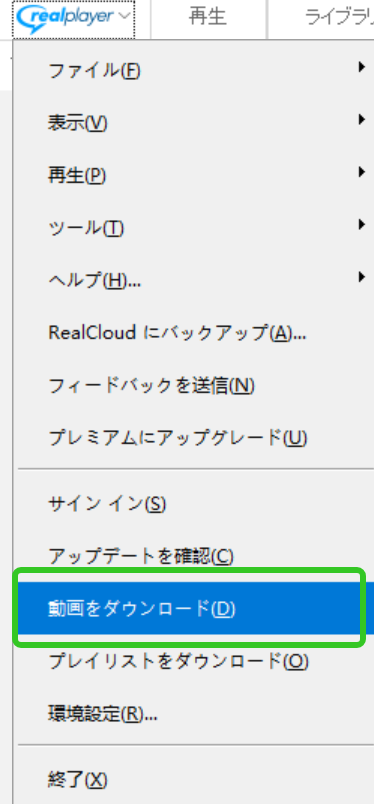
無料のYouTube ダウンロード ソフト – 5K Player
基本情報
- 価格:無料
- 対応OS:Windows、MAC
- 動画ダウンロード速度:普通
- 日本語対応:対応
- 対応動画サイト:YouTube、Twitter、facebookなど300以上の無料動画サイト
- 嬉しいポイント:再生機能があり、MP3変換可能
- 残念な点:複数の動画ダウンロード不可、検索されないURLが多い
- おすすめ度:★★★
5K Playerは新しい動画プレイヤーソフトで、複数のフォーマットをサポートしています。このYouTube dl ソフトの最も目立つ特徴は、Airplayをサポートする点です。
5K PlayerはMKV/TS/M2TS/AVI/FLVなど様々なフォーマットをサポートし、4K/5Kのビデオのために作られ、YouTubeなどの動画共有サイトから無料で動画をダウンロードすることができます。また、音楽やラジオも再生できます。
内蔵されるたAirPlayでスピーカーやAVレシーバーなどにiPhone/iPadの音声を飛ばして動画/音楽をストリーミングできます。
5K Playerが検索されない動画は基本的にダウンロードできません。YouTube以外の動画サイトからビデオをダウンロードするなら別のソフトを選択したほうがいいと思います。
使い方は簡単。メイン画面における「YouTube」アイコンをクリックして、「URL&解析をペースト」の下にある空白欄にダウンロードするYouTube動画のURLを貼り付け手右側の検索&リンクボタンを押します。
次は解析、検索されたらオレンジ色の「ダウンロード」ボタンを押せばいい。ダウンロードした動画は左側の「YouTube」タグの下の「ビデオ」で確認されます。

無料のYouTube ダウンロードツール – Dirpy
基本情報
- 価格:無料・有料
- 対応OS:Windows、MAC
- 公式サイト: dirpy.com
- 動画ダウンロード速度:普通
- 日本語対応:対応
- 対応動画サイト:YouTube、Twitter、facebookなど多数の無料動画サイト
- 嬉しいポイント:インストール不要
- 残念な点:無料で20分以内の動画しかダウンロードできない、一括ダウンロード不可
- おすすめ度:★★
Dirpyは、オンラインでYouTubeから動画や音楽をダウンロードでき、URLをサイトに張り付ければ良いため、とても使いやすいですが、無料だと20分以内の動画しかダウンロードできず、複数の動画を一括ダウンロードできるのも不可、おまけに広告あり、字幕がない、使う意味がないと思います。このYouTubeダウンロードサイトは2010年11月に一度閉じましたが、その後またオープンします。現在、使うことが可能です。ただし、長い時間の動画は、ダウンロードできない可能性があります。
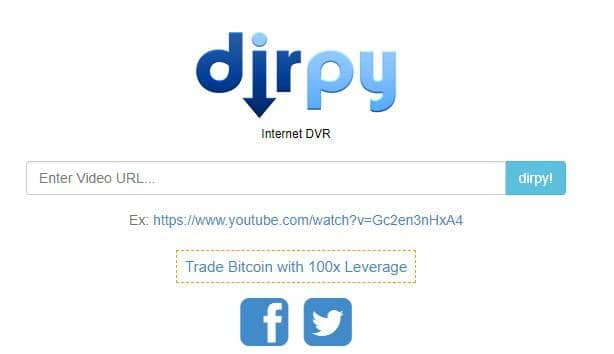
無料のYouTube ダウンロードツール – Vid-DL
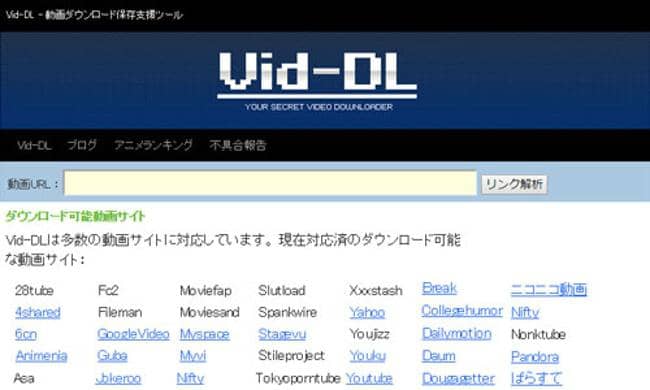
基本情報
- 価格:無料
- オンラインサイト
- 公式サイト: http://www.vid-dl.net/
- 動画ダウンロード速度:普通
- 日本語対応:対応
- 現在状態:サービス終了
- おすすめ度:非推奨
Vid-DLはYoutubeなど数十以上のサイトに対応していて、動画をダウンロードするYouTube ダウンロード フリーソフトです。2011年~2013年頃までは変換サイトしては非常に知名度が高く、利用している人も多かったのですが、現在はVid-DLを使っている人はとても少ないと思います。
Vid-DLを使える際には、解析ができなかったり、保存が出来なかったり、認証エラーになってしまったり、アプリケーションブロックされてしまったりなど不具合の頻度が高かいため、初心者に優しい設計だとは思えません。また、このYouTube dl ソフトを使用する際、ウイルスに感染する危険性があるため、ご注意ください。
現在すでにサービス終了の状態となっています。
無料のYouTube ダウンロードツール – Craving Explorer
基本情報
- 価格:無料
- 対応OS:windows
- 公式サイト:https://www.crav-ing.com/
- 動画ダウンロード速度:速い
- 日本語対応:対応
- 対応動画サイト:YouTube、ニコニコ動画、Dailymotion、MEGAVIDEO、FC2動画などの140サイト以上
- 嬉しいポイント:使いやすい、音声変換可能
- 残念な点:ソフトのダウンロードに手間がかかる、MAC非対応
- おすすめ度:★★★★
Craving Explorerは結構長年にわたって存在している動画ダウンローダーです。日本語表記があり、サポートもあります。ただ、設定が複雑であるため、初心者にとっては少し難しいかもしれません。対応しているサイトはYouTube以外にも、ニコニコやDailymotionなどがあります。ただ、このソフトはWindows専用のYouTube dl ソフトで、Macバージョンがありません。また、不具合やエラーがまだ多いので、ご注意ください。
旧バージョン
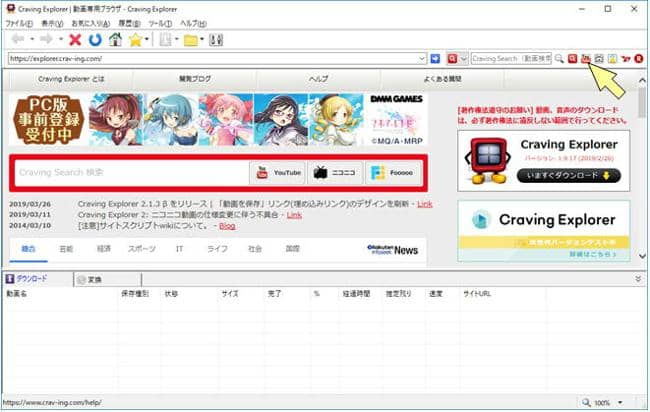
最新のバージョンはダウンロードに少々手間をかけましたが、使い方は簡単です。
ソフト自体はブラウザ系なので、Googleで検索するように検索欄にダウンロードするYouTube動画のURLを貼り付け、動画を再生しながらすぐ下に「Video」もしくは「Audio」のいずれかを選択すれば良い。
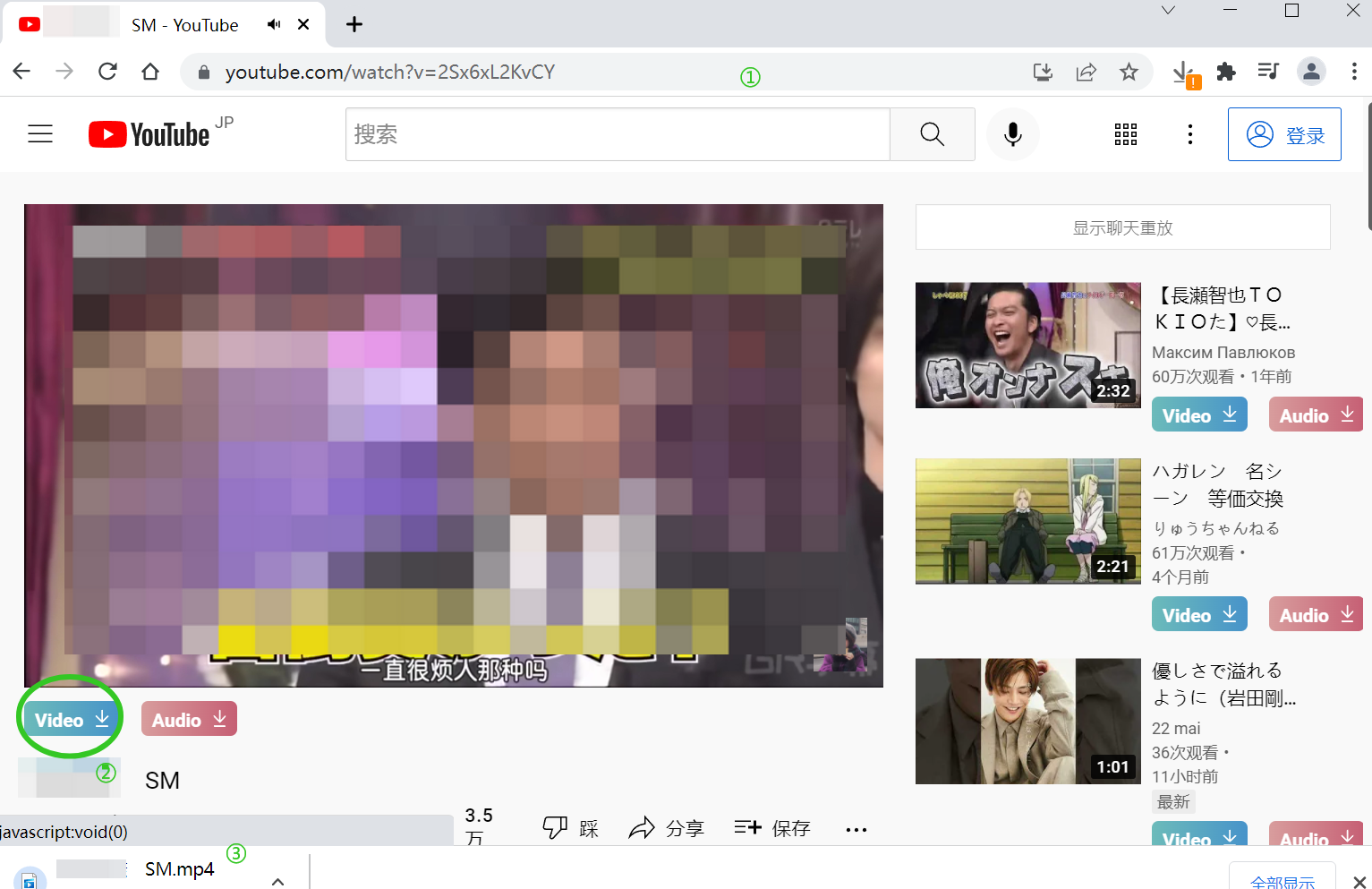
YouTube ダウンロード ソフト – 動画ダウンロード無双
基本情報
動画ダウンロード無双は、無料で試用できるが、基本的に有料なソフト、YouTube、ニコニコ動画、FC2動画、ビリビリ動画など数百以上のサイトから動画をダウンロードできる動画ダウンロードソフトです。動画URLの貼り付け、あるいは「自動検出」機能で動画をダウンロードします。オーディオダウンロード及びプレイリストのダウンロードがサポーTされています。また、動画ダウンロードだけでなく、実用的なスクリーン録画、動画変換、動画変換などの機能も備えています。ただ、フル機能を使用するには、会員登録が必要です。登録しない場合、毎回1つのファイルしかダウンロードできない、2分しか録画できないなどの多くの制限があります。
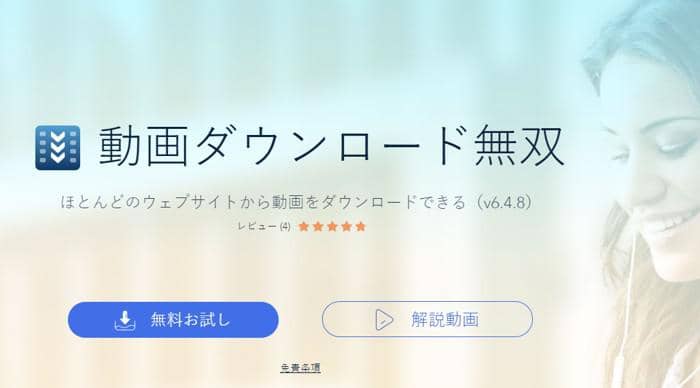
使い方はわかりやすいが、ソフト言語が変更できないそうです。インストールに「日本語」にしましたが、ダウンロードしたら別言語になり、そして変更不可で不便です。試用版を試したところダウンロードに非常に遅いです。
「ダウンロード」タグをクリックしたら、「URLを貼り付ける」をクリックしてコピペすれば、動画のダウンロードが始まります。
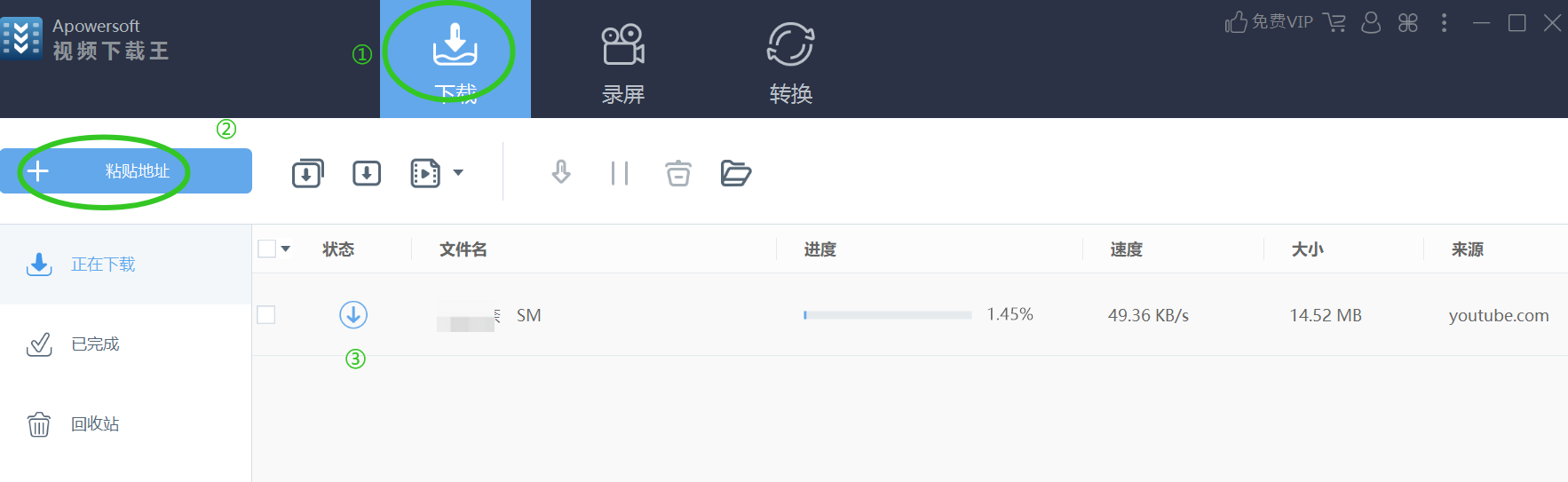
無料のYouTube ダウンロード ソフト – Freemake Video Downloader
基本情報
- 価格:無料
- 対応OS:windows
- 動画ダウンロード速度:速い
- 日本語対応:対応
- 対応動画サイト:YouTube、ニコニコ動画、Facebook、Dailymotion、 Youku、Pandora.TV、Tudou、FC2動画など多数のサイト
- 嬉しいポイント:高品質の動画にも対応、無料でダウンロードできる
- 残念な点:ダウンロードした動画の真ん中に目障りの透かしがある
- おすすめ度:★★★
Freemake Video Downloaderは、YouTube、ニコニコ動画、Facebook、Dailymotion、 Youku、Pandora.TV、Tudou、FC2動画から動画をダウンロードできるフリーソフトです。大量の動画を一度にダウンロード、プレイリストのダウンロード機能があります。インターフェースがわかりやすく、使い方は簡単です。ダウンロードプロセスの開始前に、希望の出力とビデオサイズを選択できます。
そもそも申し分が無いダウンローダーなのに、動画の真ん中に邪魔な透かしが入っているのが非常に残念、透かしを除去するには有料版にアップグレードが必要です。
使い方は簡単、YouTube動画のURLをコピペーするだけ。出力動画の形式や品質、保存先を設定できます。
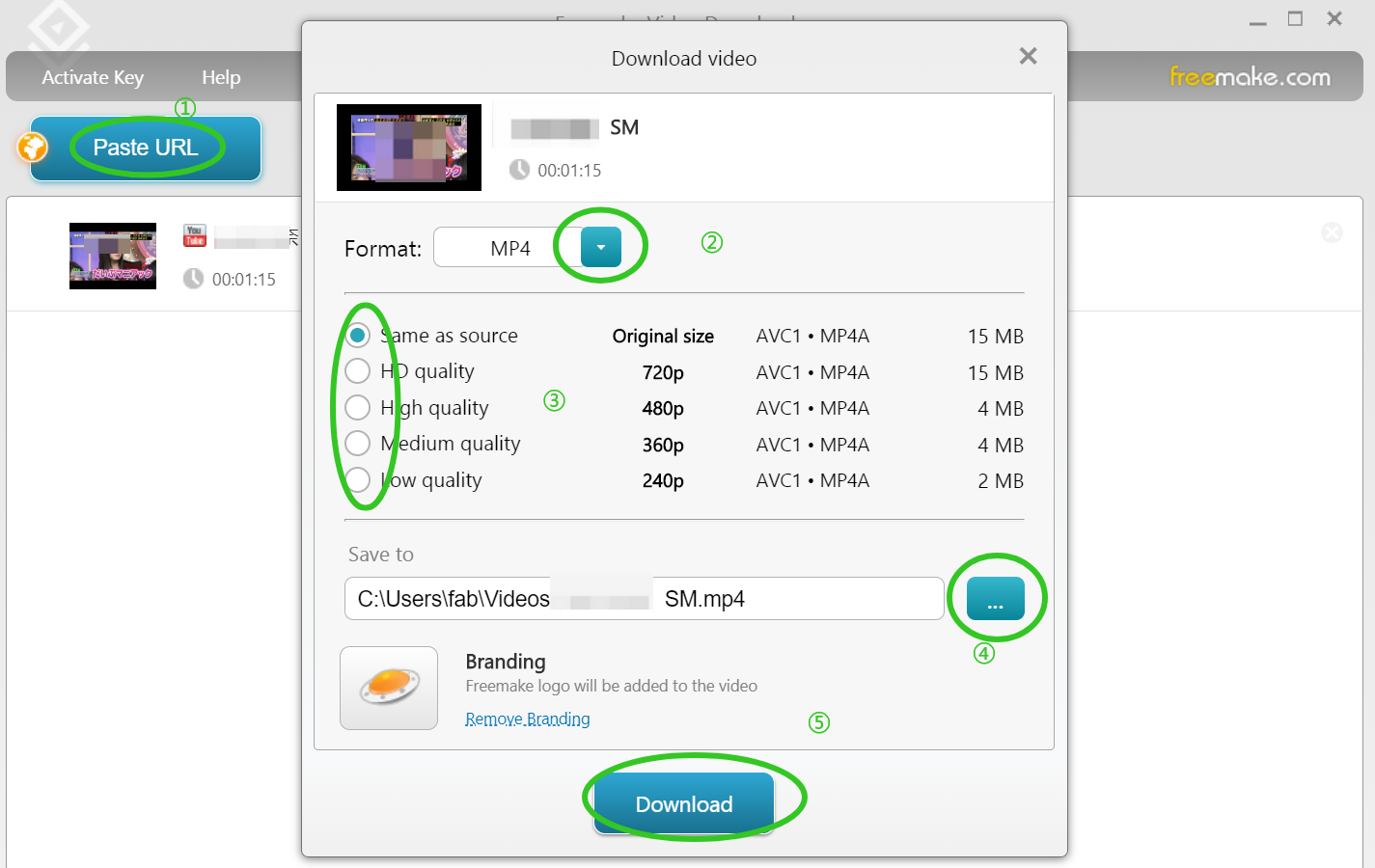
まとめ
以上、YouTubeから動画をダウンロードするYouTube ダウンロード ソフトを10つ以上紹介しました。ほとんど無料でダウンロードできるため、いずれも使えます。高度機能を求める場合、Amazonなど動画配信サービスから動画をダウンロードするならStreamFabオールインワン、ダウンロードするとともにDVDライティングやファイル解凍機能も望んでいるならExploreFab、そして完全無料で透かしないなソフトはClipGrab、便利さから見ればオンラインサイトオフリバティがおすすめです。
この記事は、最初「2022最新版」YouTubeダウンロードソフト12選に関する記事で記載されます。